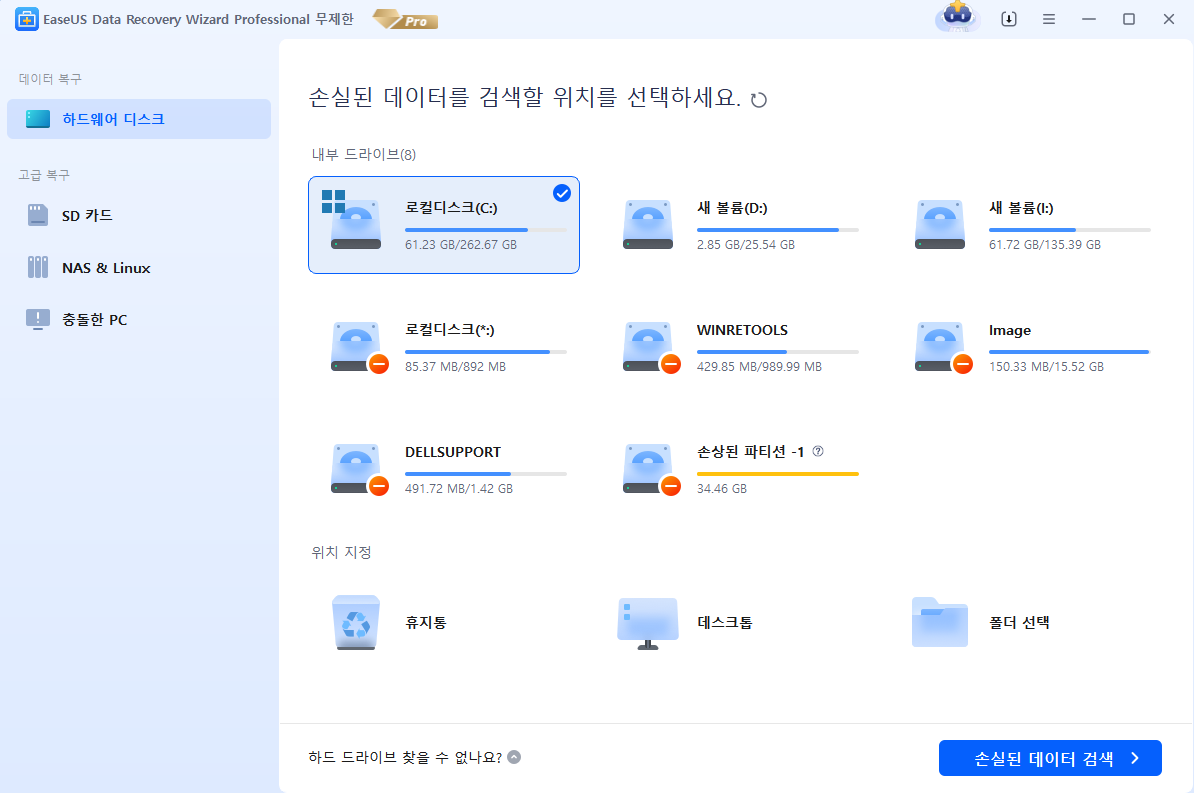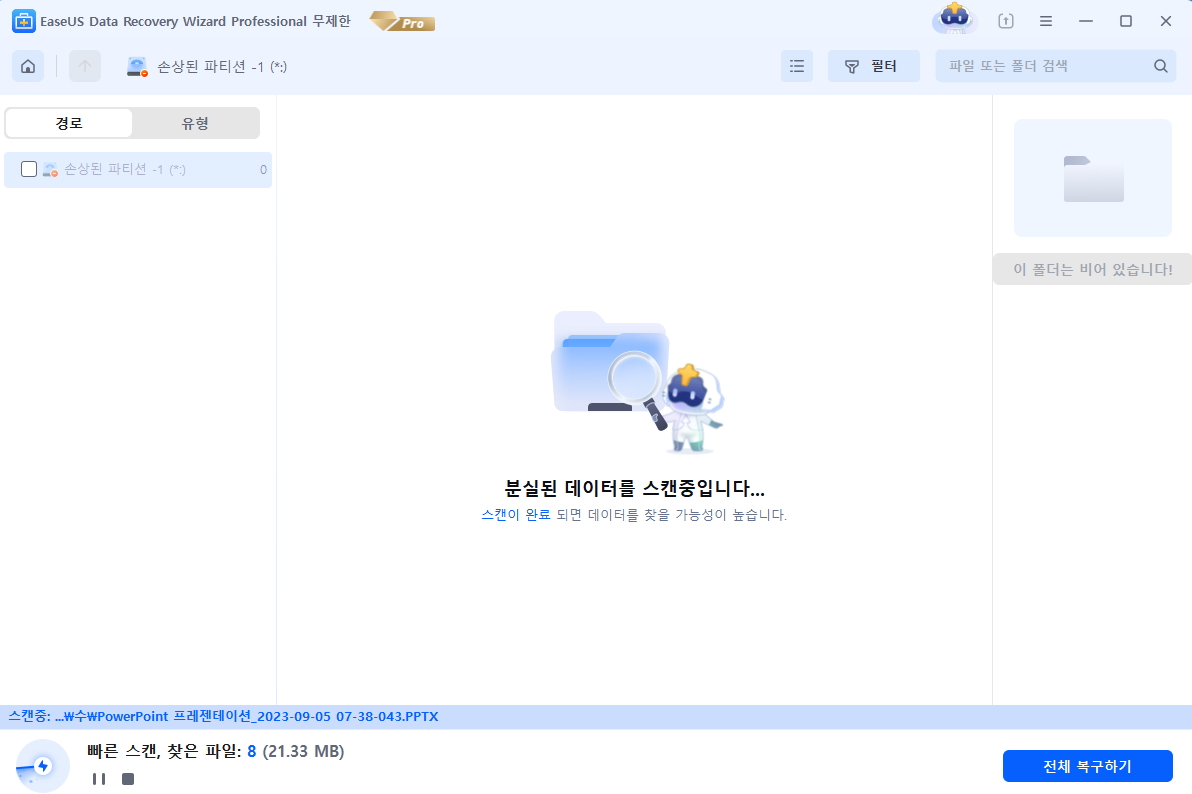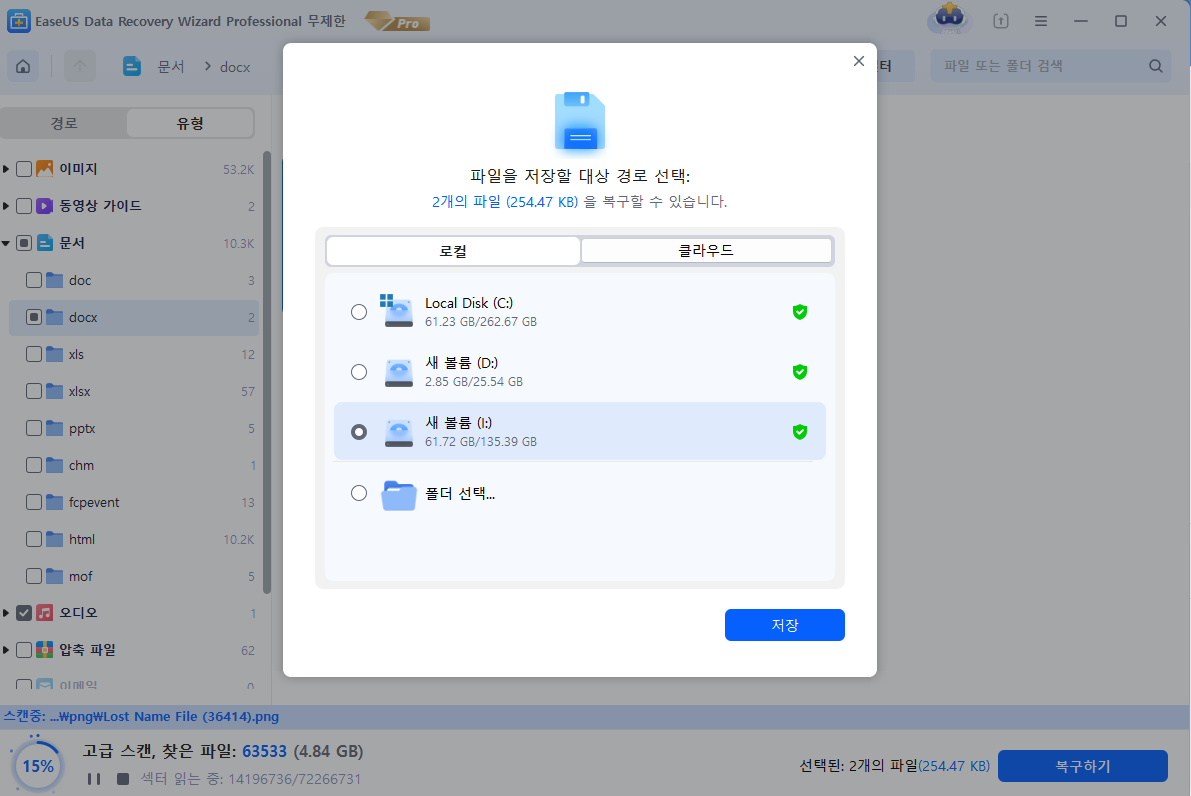M3 RAW 드라이브 복구 개요
M3 RAW 드라이브 복구는 RAW SD 카드, 파티션, 외장 하드 드라이브, USB 플래시 드라이브, 펜 드라이브 및 기타 저장 장치에서 데이터를 복구할 수 있는 전문 RAW 데이터 복구 소프트웨어입니다.
마지막 업데이트를 통해 M3 RAW 드라이브 복구는 이제 v5.6.8이며 Windows 10/8/7/XP 사용자는 다운로드하고 적용하여 아래 기능을 즐길 수 있습니다.
- RAW 드라이브에서 파일 복구
- RAW 드라이브를 NTFS로 변환
M3 데이터 복구 크랙, 라이센스 키, Keygen 사용 중지
유료 프로그램인 M3 RAW Drive Recovery는 다른 유사한 소프트웨어와 마찬가지로 RAW 장치에서 파일을 복원하는 데 대해 사용자에게 비용을 청구합니다. 무료 RAW 복구에 대한 필요성이 증가함에 따라 사용자는 "M3 RAW 드라이브 복구 키 생성", "M3 RAW 드라이브 복구 5.6 라이센스 키", "M3 RAW 드라이브 복구 5.5 라이센스 키" 및 "M3 RAW 드라이브 복구 크랙 직렬 키 다운로드"까지 검색하게 되었습니다. 온라인.
결과적으로 해커는 이러한 필요성을 이용하여 불법 라이센스 코드, 키 생성기, 직렬 키, 이 소프트웨어의 활성화 키를 일반 사용자에게 생성합니다.
소프트웨어 제공업체의 이익을 침해하는 것 외에도 유효하지 않은 키를 사용한 M3 RAW 드라이브 복구 크랙은 다음을 포함하여 각 사용자의 법적 권리를 위험에 빠뜨립니다.
- 소프트웨어 불안정성: 복구 프로세스 중 끝없는 충돌이 발생합니다.
- 데이터 보안: 바이러스 감염으로 인한 데이터 또는 장치의 두 번째 손상
- 개인정보 유출 : 개인정보 유출 또는 개인정보 문제
- 사이버 보안: 바이러스 또는 트로이 목마 감염으로 인한 잠재적인 사이버 문제
M3 RAW 드라이브 복구 균열 사용을 중단하고 대체 정품 원시 드라이브 복구 소프트웨어를 사용하여 도움을 받으세요.
최고의 M3 RAW 드라이브 복구 전체 대체 소프트웨어 + 라이센스 코드 다운로드
크랙이 발생한 M3 RAW 드라이브 복구 키젠을 사용할 때 발생할 수 있는 잠재적인 위험을 피하려면 데이터 복구 업계에서 높은 평판을 얻고 있는 전문적인 대안인 EaseUS 데이터 복구 마법사를 사용해 보는 것이 더 나은 선택입니다. 다음 두 단계를 수행하면 원하는 솔루션을 얻을 수 있습니다.
# 1. M3 RAW 드라이브 복구 균열 대안 다운로드
강력한 무제한 데이터 복구 용량을 갖춘 EaseUS 데이터 복구 마법사는 M3 RAW 드라이브 복구 크랙에 대한 최고의 대체 소프트웨어입니다.
하드 드라이브, USB 플래시 드라이브, 펜 드라이브 등 장치에서 아래 RAW 문제의 문서, 이미지, 비디오, 오디오 파일 등 데이터를 바로 복원할 수 있습니다.
- RAW SD 카드 복구
- 원시 파티션 복구
- 복구 RAW 파일 시스템
- RAW를 NTFS/FAT32로 변환
- RAW 드라이브에는 CHKDSK를 사용할 수 없습니다.
- 디스크가 포맷되지 않았습니다. 지금 포맷하시겠습니까?
# 2. 공식 라이센스 코드 받기 (30% 할인)
라이센스 코드는 EaseUS 소프트웨어를 통해 쉽게 확인할 수 있습니다. 아래 30% 할인 버튼을 클릭하면 절반 가격으로 무제한 데이터 복구 용량을 갖춘 EaseUS 데이터 복구 마법사를 활성화할 수 있는 공식 라이센스 코드를 얻을 수 있습니다.
추가: 손실된 파일이 2GB 미만인 경우 EaseUS 무료 데이터 복구 소프트웨어를 사용하여 도움을 받을 수도 있습니다. Pro 버전과 동일한 데이터 복구 품질을 제공합니다.
M3 RAW 드라이브 복구 대안으로 데이터 복구(3단계 튜토리얼)
컴퓨터에 EaseUS Data Recovery Wizard가 설치되어 있으면 이를 활성화하고 적용하여 RAW 저장 장치에서 손실된 모든 것을 쉽게 완전히 복원할 수 있습니다.
1단계 : RAW 하드 드라이브를 찾아서 스캔합니다.
EaseUS Data Recovery Wizard에서 RAW 드라이브를 찾은 다음 "손실된 데이터 검색"을 클릭합니다. 프로그램이 자동으로 RAW 드라이브의 모든 손실된 파일과 데이터를 검색합니다.
2단계 : RAW 드라이브에서 찾은 데이터를 찾아 미리보기 합니다.
스캔 작업이 완료되면 "삭제된 파일", "경로 손실된 파일"또는 "기존 파일"에서 손실 된 RAW 드라이브 데이터를 찾습니다.
필터 및 검색 기능은 검색된 파일에서 손실된 파일을 쉽게 찾을 수 있도록 도와줍니다. 각 파일을 확인하고 두 번 클릭하여 미리보기 합니다.
3단계 : RAW 드라이브 데이터를 복구하고 저장합니다.
RAW 드라이브에서 찾은 파일을 선택하고 "복구"를 클릭하여 항목을 새 위치에 저장합니다.
EaseUS 데이터 복구 마법사는 원시 드라이브 복구 외에도 삭제, 포맷, 시스템 충돌, 바이러스 공격 등으로 인한 여러 데이터 손실 문제, Windows 및 Mac 컴퓨터, 외부 저장 장치 문제 해결을 지원합니다.
파일을 잃어버릴 때마다 안전하고 즉각적인 데이터 복구를 위해 주저하지 말고 적용하세요.
데이터 복구 서비스를 사용하여 RAW 드라이브에서 데이터 복구
EaseUS는 또한 심각한 상황에서 손실된 파일을 복구할 수 있는 수동 데이터 복구 서비스도 제공합니다.
일대일 수동 RAW 복구 서비스에 대해서는 EaseUS 데이터 복구 전문가에게 문의하세요. 무료 진단 후 다음과 같은 서비스를 제공할 수 있습니다.
- 포맷하지 않고 손상된 RAW 드라이브 복구
- BitLocker 암호화 드라이브를 포함한 RAW 드라이브에서 데이터 복구
- RAW 파티션, RAW USB, RAW 플래시 드라이브, RAW 외장 하드 드라이브 등을 복구합니다.
이 글이 도움이 되셨나요?
-
EaseUS Data Recovery Wizard는 강력한 시스템 복구 소프트웨어로, 실수로 삭제한 파일, 악성 소프트웨어로 인해 잃어버린 파일 또는 전체 하드 드라이브 파티션을 복구할 수 있도록 설계되었습니다.
더 보기 -
이전보다 데이터 복구가 어려워진 현재의 고급 디스크 기술 때문에 완벽하지는 않지만, 우리가 본 것 중에서 EaseUS Data Recovery Wizard는 최고입니다.
더 보기 -
EaseUS Data Recovery Wizard Pro는 시장에서 최고로 평가되는 데이터 복구 소프트웨어 프로그램 중 하나로 알려져 있습니다. 파티션 복구, 포맷된 드라이브 복원, 손상된 파일 수리 등과 같은 고급 기능을 제공하고 있습니다.
더 보기
관련 인기글
-
명령 프롬프트를 사용하여 Windows 10을 복구하는 방법 [SFC 및 DISM 명령]
![author icon]() Yvette/Mar 22, 2024
Yvette/Mar 22, 2024 -
![author icon]() Yvette/Mar 22, 2024
Yvette/Mar 22, 2024 -
갤러리에 표시되지 않는 SD 카드의 사진 / 비디오 복구
![author icon]() Lily/Apr 24, 2024
Lily/Apr 24, 2024 -
Windows 10 오류 코드 0xC000000F를 수정하는 8가지 방법(BSOD 수정)
![author icon]() Yvette/Apr 24, 2024
Yvette/Apr 24, 2024